2012 年 12月 11 日下午一點不畏寒風刺骨襲擊,Leo 來到了台北著名的地標 101 大樓,會來這的原因是要來參加 Mobile01 與 Samsung 共同在台北 101 大樓的 73 樓 Google 總部舉辦 Google Galaxy Nexus 這款手機的體驗會,由於這次場地非常的特殊因此報名的人數非常的踴躍,畢竟大夥都很想一窺 Google 在台灣 101 大樓的辦公室,畢竟沒多少人實際去過,Leo 很開心能參與這次的體驗活動,畢竟這個機會真的是非常的難得呀!不去就可惜了說!!!因此排除萬難也要想辦法參與這次的機會。

Leo 很榮幸的可以來參加這場 Galaxy Nexus 體驗會,但是想到這麼多同學報名卻只有三十名可以參加,而 Leo 就是三十名中的其中一員,為了不辜負大家的期望,因此花了許多時間來整理這篇文章,光影片就剪了十隻出來(光轉檔傳到網路就花了一天多的時間),希望讓沒機會參加的朋友彷彿人就在現場般參與這場體驗會。如果寫的不好也請大家多多見諒,在還沒正式進入主題之前我們先來複習一下 Galaxy Nexus 的硬體規格吧!
Galaxy Nexus 硬體規格
- 螢幕:4.65 吋 HD (1280 x 720) Super AMOLED
- 弧形螢幕:(曲線型玻璃螢幕)
- 大小(公釐):67.94 X 135.5 X 8.94 (HSPA+)
- 重量:135g (HSPA+)
- 數據傳輸:HSPA+/3G/EDGE/GPRS、WIFI、藍牙
- 記憶體:16GB
- 記憶體:1GB RAM
- 相機:500 萬像素持續自動對焦、130 萬像素前置鏡頭、LED 閃光燈、無延遲快門、可錄製 1080p 影片
- 網路:支援多種上網方式
- USB:Micro USB
- BATTERY:1750mAh
- 作業系統:Ice Cream Sandwich (Android 4.0)
- CPU:1.2 GHz 雙核心處理器
- 提示燈:3 色 LED
- 麥克風:雙麥克風
- 其他:無按鈕機身、NFC、加速計、迴轉儀、指南針、鄰近/光源感應器、氣壓計
以上規格擷取自 Google 官方網站彙整而成,如有出入請已官方網站公布之訊息為主
▼Leo 自己本身參加體驗會習慣提早到達會場,避免因為突發狀況耽誤到時間,而且也會有較充裕的時間來辦理相關報到手續,從松智路的入口走進 Taipei 101 辦公大樓,馬上就看到令人有趣的擺設。

▼由於太早抵達現場,連接待人員都還沒出現,只好到處閒晃囉!等了一會看到接待人員搬著一箱箱的資料抵達一樓大廳,開始辦理報到手續。

▼完成報到手續之後,接待人員拿出一盒令人眼睛為之一亮的 Android 公仔真是令人開心,讓參與體驗會的朋友可以每人抽一個帶回家當做紀念品,記得這個 Android 公仔單買也不便宜說!

▼由於Taipei 101 大樓管制非常的嚴謹,在出入口部分都有專人在嚴格把關,而且又逢假日因此門禁非常的森嚴,這樣的出入口設計給人感覺好像來到車站一樣,沒有識別證件刷過直接走過去的話,警報器還會大叫說!

▼所以完成報到之後要將兩張識別貼紙貼在顯眼處方便辨識,如果掉了,警衛可是會不讓您搭乘電梯喔!不愧是 Taipei 101 辦公大樓,在這部份的管制非常的好,值得拍拍手鼓勵鼓勵,也難怪現在上面的商辦一位難求呀!

▼填寫完資料之後按照接待人員的指引來到了等候區,迎接我們的是漂亮的工作人員拿著活動小看板來迎接我們,只要利用手機打卡並填寫相關資訊就可以獲得神祕小禮物喔!!沒想到主辦單位還這麼貼心舉辦這樣的活動,讓早到的我們有點事做,順便也可以換換禮物,既然都來了怎麼能不參加呢?您說是吧!

▼隨著時間一分一秒前進,完成報到的人員也越來越多了!看來大夥都非常的期待這場體驗會,13:30 都還不到,大夥都聚集的差不多了,看來 Google Galaxy Nexus 的魅力真的連寒流都無法抵擋呀!

▼13:30 終於到了,隨著工作人員的引導我們快速的走過一樓大廳的安檢通道!

▼接著搭乘電梯來到了 59 樓準備換電梯前往 73 樓。

▼抬頭一看發現原來不同的樓層還要搭乘不同的電梯才能抵達,真是令人大開眼界呀!

▼抵達位於 73 樓之後眼前就是我們今天的目的地 Google Taipei 101 辦公室。

▼一走進大門就看到左手邊有個斗大的 Google LOGO

▼在大廳迎接我們的是今天美麗的主持人,並詳細說明今天的相關注意事項

▼由於今天的活動場地是位在 Taipei 101 大樓中的 73 樓,大門如果開啟超過五分鐘樓下的警衛會立即上來,所以如果有需要上化妝間的朋友要切記這點,再來就是拍照區域的限制,除了大廳與體驗會現場之外,其他地方一律不准進入與拍照,雖然沒辦法好好參觀 Google 辦公室,但是能進來就已經非常的幸運了,再這對各位說聲抱歉,實在沒辦法介紹活潑到一整個不行的 Google 辦公室。

▼在工作任員的帶領之下,我們經過了層層關卡來到了體驗會會場,迎接我們的是一人一個冰淇淋三明治。

▼從外包裝就可以知道主辦單位的用心,超捨不得吃的說!!不過工作人員在一旁說快吃喔!!不然會化掉

▼在 Taipei 101 73 樓層的窗邊吃冰淇淋三明治的感覺真是棒呀!

▼就在大夥都入座之後整個體驗會即將展開。

▼此時眼尖的 Leo 發現在這個活動會場的上方有這麼一台網路攝影機,不愧是 Google 呀!!連這都有這麼高科技的設備,看來這間平常應該是員工用的休息室才對。

▼在體驗會會場的角落放著兩個鍍絡鐵架上面擺著一堆零食真是令人羨慕。

▼然而在體驗會場外面的茶水間之大讓人看了都開心了起來,上面擺著我們等等要用的餐點。

▼看著這些小點心口水都快留下來了!

▼換個角度在來一張,真想先偷拿一盤來吃說,哈哈~~~~~

▼就這樣在會場閒晃,無異間發現另外一個角落放著一台 OSIM uSpace 身心太空椅OS-7000,哇靠!!這台要價不匪說!記得在網站上看過最便宜的售價也將近要十六萬台幣,而且聽說拍打的手感非常的好,完全不像一般按摩椅,沒想到居然可以在 Google 辦公室看到他的存在,這裡的員工福利真的是太棒了!如果辦公室有這台,每天加班都甘願呀~您說是吧!

▼此時聽到主持人的呼喊,正式揭開這場位在雲端的 Google Galaxy Nexus 體驗會的序幕。

▼此時主持人提醒大家剛剛吃的冰淇淋三明治包裝盒上藏有玄機,誰能夠找到的話將會贈送小禮物喔!

▼各位看出來端倪了嗎?

Google 的祕密
▼首先登場的是由 Google 經理 Catherine 來開場,其實 Google 這次也是很開心的與 Samsung 、Mobile01 舉辦這次的高峰會,也很開心的歡迎大家來到 Google 位於 Taipei 101 73樓層的辦公室,公關在介紹的期間播放了許多關於 Google 文化的影片來讓大家能夠了解 Google 的神祕面紗。

▼其中以這隻 Googley Art Wall Contest – Taipei Office 影片讓人印象深刻,這是當時 Google 內部舉辦的一個活動,活動大綱就是利用當地特色來創造出一個 Doodle ,Google 台北辦公室的同仁討論了很久決定利用魔術方塊來呈現,在構思的期間甚至還有工程師撰寫工具來計算數量與模擬結果,最後再大伙努力之下終於完成了這個令人印象深刻的 Doodle,影片如下,聰明的各位能看出多少當地元素呢?如果您還不知道什麼是 Doodle 的話可參考官方網站的介紹喔!
Mobile01 手機版編輯 Nanako
▼聽完 Google 公關之後大伙對 Google 辦公室文化又更進一步的了解,接下來則是大伙都不陌生的 Mobile01 手機版編輯 Nanako 來與大家分享心得。

▼Nanako 首先提到了 Galaxy Nexus 單手操作的特性,畢竟不是每個人都像 Leo 一樣能夠單手操作 Samsung Galaxy Note ,因此 Galaxy Nexus 在單手操作之下厚度僅有 0.89公分,讓人握起來的手感非常的好。

▼Galaxy Nexus 還擁有了 4.65 吋 的HD Super AMOLED 螢幕、解析度高達 1280 x 720pixels,讓您可以在有限的空間內瀏覽更多的資訊。

▼Galaxy Nexus 還具備了 1.2 GHz 雙核心的 CPU 提供更優質的運算來滿足更強大的需求與運算。

▼這次 Google 推出的 Android Ice Cream Sandwich 其實異動了許多東西, 多到讓 Nanako 都不知道該從何講起說!於是挑了幾個大家最常用的幾個功能來與大家介紹,首先介紹的是在任何時候都能開啟曾經開啟過的程式,在以往的 Android 版本當中要開啟之前開啟過的程式,通常都是利用長按 Home 鈕來達到目的,現在不用這麼麻煩了在Ice Cream Sandwich 下方可以看見有個類似多視窗的圖案,點選下去之後就會出現之前開啟過的軟體,這功能大家有沒有很眼熟呢?其實這功能就是延續 Android 3.0 基本操作功能,看來 Ice Cream Sandwich 全面更新之後將帶來不少樂趣喔!

▼而且除了拖曳的方式可快速的結束程式之外,按著不放也會帶來更多的功能。

▼在 Ice Cream Sandwich 當中基本上所有的介面都被重新調整了一次,以撥號介面來說就顯得非常的優雅與尊貴,Leo 個人倒是蠻喜歡這樣的風格說。

▼就連 Widget 也都重新設計,再來就是可以依照自己的喜愛來調整 Widget 的大小,再也不用為了這個功能來安裝其他套桌面軟體囉了,這部份一定要給官方一個讚啦!

▼解鎖畫面也增加了執行程式的功能,看來這次 Ice Cream Sandwich 果然來勢洶洶!!原生的系統具備了許多實用的功能。

▼還內建了流量監測軟體來隨時隨地監測 3G or WIFI 的網路封包使用量,讓不是使用網路吃到飽的朋友也能無負擔的使用各種網路服務。

▼更方便的語音輸入,其實還蠻期待這個功能的說!!希望有機會可以來實際測試看看對於中文的辨識度有沒有提高。

▼在聯絡人部分 Android Ice Cream Sandwich 也具備了整合能力,讓各種軟體都可共享一組聯絡人資料並有效的整合在一起,讓您在各軟體之間的操作更加便利。

▼而且在操作上更加清爽與人性化!!看到這裡就超想帶一支回家來好好的把玩 Android Ice Cream Sandwich 說!

▼接下來就真的是人見人愛的拍照與攝影功能了,除了引人注目的零延遲快門之外,Ice Cream Sandwich 這次還內建了許多小工具讓您能夠在手機上作簡單的塗鴉來豐富您的影像。

▼Galaxy Nexus 還具備了 1080P 的錄影功能,讓您隨時記錄周遭發生的大小事務,而且還支援了一個超好玩的特像功能,可『即時』的將螢幕中的主角變形,來增加話題與娛樂性,這功能真的是太棒了!!以往只有在較高階的 WebCam 中有看到這樣的功能,沒想到現在手機都支援了說!科技的進步實在令人讚嘆呀!

▼最後 Nanako 提到了這次 Galaxy Nexus 在軟硬體具備了許多功能,由此可知將來會有更多的 APP 可以來應用,大伙快多存點錢吧!明年應該是 Ice Cream Sandwich 大放光彩的一年吧!

台灣三星電子行動通訊產品經理 Eric
▼接下來由台灣三星電子行動通訊產品經理 Eric 來幫我們介紹一下這款搭載最新的 Ice Cream Sandwich 作業系統 Galaxy Nexus

▼首先快速的介紹與 Nexus S 這位前輩的差異,簡單來說就是更快、更大、更清晰、更新、更薄這幾個特點。

▼接著就是外觀簡介的部分,相信大家已經非常的熟悉了,因此就不多加補充說明囉!

▼Google Nexus 這次帶來了嶄新的硬體規格並搭載了最新的 Ice Cream Sandwich 作業系統,真的是造福了喜愛 Google 原生系統的朋友,各位可能會問原生系統有什麼樣的好處呢?其實就好像剛重新安裝好的 Windows 一樣,沒有太多奇怪的軟體,除了節省記憶體空間之外,還有就是自由度高!可隨意搭被任何軟體來創造屬於自己的介面!

▼Google Nexus 除了帶來了 4.65 吋的 HD Super Amoled 之外,還從 4:3 直接升級到 16:9 讓您觀賞影片更加的舒服!

▼這裡 Nanako 剛也有提到這樣大的手機厚度僅有 8.94mm 讓您幾乎忘了他的存在!

▼1.2G 的雙核心 CPU 帶來更流暢操作體感。

▼Galaxy Nexus 具備了錄影中拍攝、秒速開啟、零時差拍攝、超短暫拍攝間隔

▼Galaxy Nexus 環繞全景拍攝功能
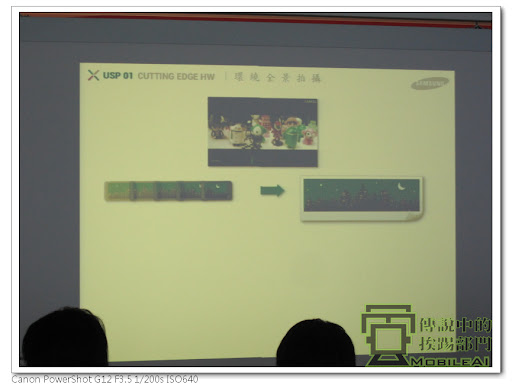
▼Galaxy Nexus 還是全世界第一支搭載 Android 4.0 開發代號為 Ice Cream Sandwich 作業系統的手機。

▼Galaxy Nexus 具備了高速瀏覽、全新多頁、離線瀏覽、桌面版切換功能,讓 Galaxy Nexus 內建的瀏覽器更加好用。

▼Galaxy Nexus 這次將 Mail 的瀏覽方式改為翻頁式的電子郵件,而且還內建了流量管理功能。

▼全新設計的介面與 Widgets 讓整體介面更舒適,操作更加便利。

▼Nexus 系列機型最大的優勢就是可以在第一時間獲得 Google 的系統更新,這也是 Nexus 系列最誘人的地方。

▼臉部解鎖功能
▼Galaxy Nexus 這次帶來了全新的 Beam 分享功能

▼其他相關配件,依據以往的經驗應該會推出車架、底座等才對。

▼目前已知會推出的官方配件

▼在 Eric 精采的講解之後,也問了現場朋友幾個問題,只要能夠答出來的朋友就能獲得主辦單位精心準備的小禮物喔

▼恭喜這位網友答對了!獲得神祕小禮物!

電腦玩物站長 Esor
▼這場體驗會真的是非常的緊湊,一點休息時間都沒有聽完了 Mobile01 Nanako 與 台灣三星電子 Eric 的講解之後,接下來上場的更是大家耳熟能詳的電腦玩物站長 Esor 來與我們分享一下他這段時間使用 Galaxy Nexus 的心得與感想。

▼Android 4.0 與雲端生活 是這次 Esor 的主旨

▼一台 Android 手機就是 Google 的入口

▼隨時雲端!不需同步!

▼Android 只是進入 Google OS 的入口

▼只要輸入 Gmail 帳號之後聯絡人就直接從雲端同步下來。

▼安全嗎?Google 具備多重驗證功能,來降低帳號被人盜用的風險。

▼只要您在電腦端使用的瀏覽器是 Chrome 就可以將書籤同步到您的 Android 手機當中

▼而且就連瀏覽過的網頁記錄也可以通用

▼當然更少不了 Gmail 的推播通知功能!

▼善用 Android 手機其實就能取代您隨身的萬用筆記本。

▼利用 Google 文件,可隨時與開啟任何有興趣的檔案並與朋友共同編輯同份文件。

▼當然 Google 地圖功能更不能錯過,隨時查詢周遭的各類資訊。

▼無需複雜的操作就可以利用 Google + 的照片同步功能,更能隨時將您手機端的照片同步到雲端當中。

▼更別說 Google + 的社群與通訊功能了,讓您隨時隨地掌握社交圈的最新狀況。
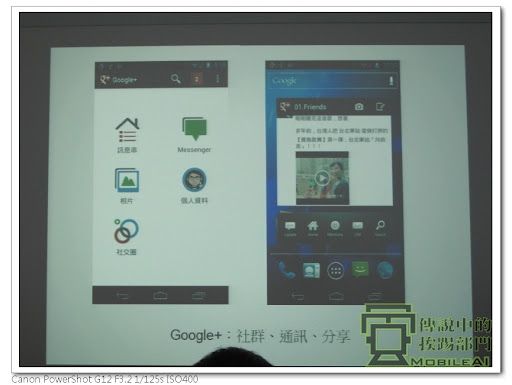
實際體驗

▼聽完這麼多達人的介紹之後,其實對於 Galaxy Nexus 已經有相當的認識,在正式體驗之前,先來個中場休息吧!還記得前面有提到的門禁問題嗎?所以連上個洗手間都要經過層層關卡,每扇門都要有工作人員來管制,因此大伙特別把握機會幾乎都跑去化妝間囉!其實在洗手間的時候發現一件有趣事情,一般來說在小便斗的上方不都會貼一些笑話或者是相關公告資訊,在 Taipei 101 73 樓的男廁小便斗上居然看到程式語法寫的一些訊息,沒想到連上個廁所都還要看這些東西,不愧是 Google 呀!

▼在回來的途中無意間在門口接待處發現了這台筆記型電腦,上面寫著 FREE TO USE

▼仔細觀察了一下,這台不就是之前很火熱的 Chrome Book 嗎?如果是 FREE TO TAKE 那就真的太棒了!不過礙於時間的關係沒有機會把玩他說!

▼在休息區的一旁看到了剛剛 Catherine 介紹的 Googley Art Wall Contest 真是令人映像深刻呀!
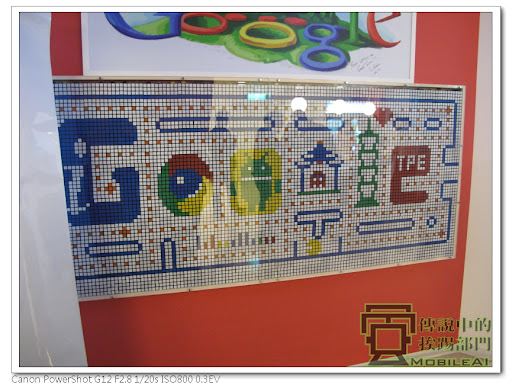
▼進入會場之後發現大夥桌上都多了剛剛在外面看到的點心

▼原來是利用剛剛大夥跑去化妝室的時間一旁的服務人員貼心的將餐點送到桌上,這感覺真不賴,好像來到了高級餐廳說!

Galaxy Nexus 外觀
▼Leo 這次被分配到第二組經過抽籤決定體驗順序,體驗順序為第二順位,於是馬上就拿到了這隻編號 4 的 Galaxy Nexus,正面無按鈕的設計呈現出未來感,或許日後的手機都不再有實體按鈕了也不一定。

▼Galaxy Nexus 背面除了相機與補光燈之外依舊保留 Nexus 系列圓弧的設計與造型,而且這次電池背蓋的質感非常的好,握起來非常的順手與牢靠,光這部份的設計就深深吸引 Leo 的目光了!希望 Note 也能有副廠推出類似背蓋那該有多好!

▼Galaxy Nexus 左側則是音量調節按鈕。

▼Galaxy Nexus 右側則是電源按鈕與底座專用的傳輸接點

▼底部則是耳機孔、傳輸線連接孔、麥克風收音孔

▼說實在的 Galaxy Nexus 的背蓋質感一流!希望以後 Samsung 推出的機型能採用類似的材質。

▼內部配置部分則非常的簡單,只有一個 SIM 卡插槽。

▼電池容量為 1750mAh,實際使用不知道能稱多久

Galaxy Nexus 內在
▼解鎖畫面!

▼Galaxy Nexus 桌面


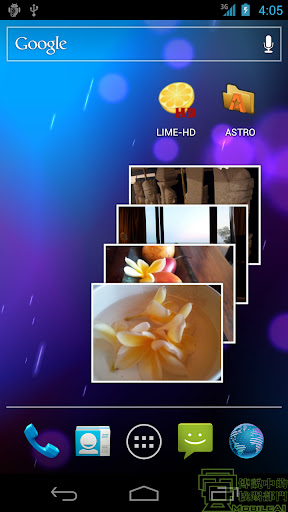
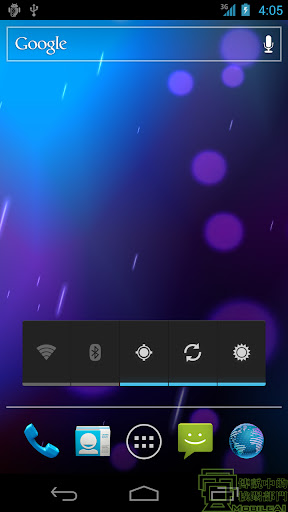
▼左圖:超有科技感的播號介面。
▼右圖:通話記錄畫面。


▼聯絡人相關資訊

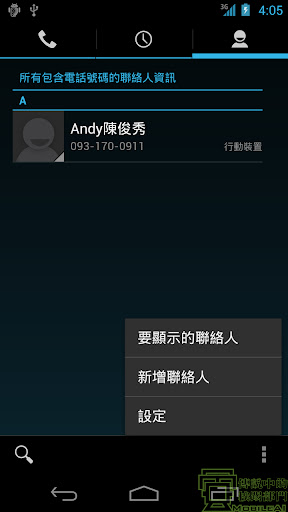
▼簡單又大方的 Google 聯絡人介面。

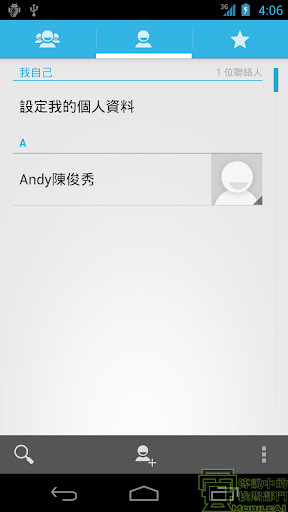
▼左圖:應用程式。
▼右圖:小工具。


▼左圖:資料用量介面。
▼右圖:還可以顯示 WIFI 使用量喔!
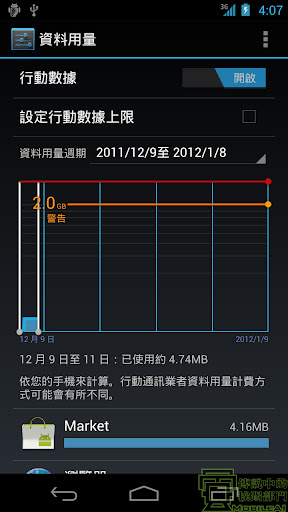

▼左圖:3G 流量統計。
▼右圖:WIFI 流量統計。


▼左圖:Galaxy Nexus 相關資訊。
▼右圖:儲存空間使用狀況。


▼左圖:已下載應用程式。
▼右圖:執行中的程式 ,開機之後剩餘的記憶體大小,看起來並非其他網站說的剩下一百多 MB說! 。


▼左圖:全部的應用程式。
▼右圖:協助工具當中也有大字體可以選喔!只是不知道切換過去之後字會變多大是真的。


▼左圖:圖形化顯示開啟過的程式,這部份跟 3.0 一模一樣。
▼右圖:更多便捷的分享功能與設計。
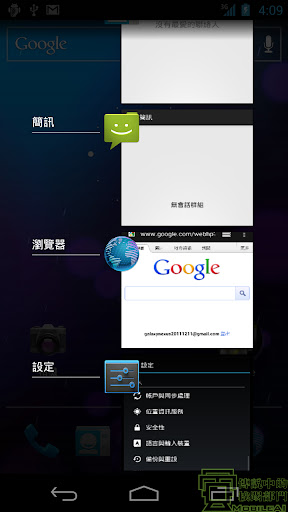

相機相關設定





錄影相關設定
▼錄影品質支援 1080P 喔!

▼簡單的延時攝影設定,希望日後其他廠商推出的 ICS 都有這些功能
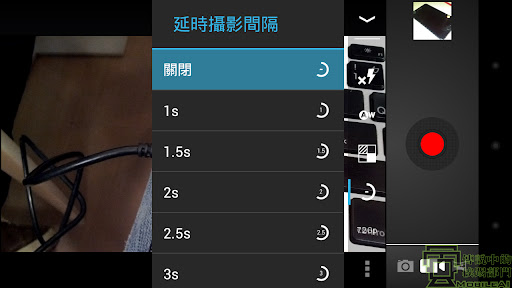
▼白平衡
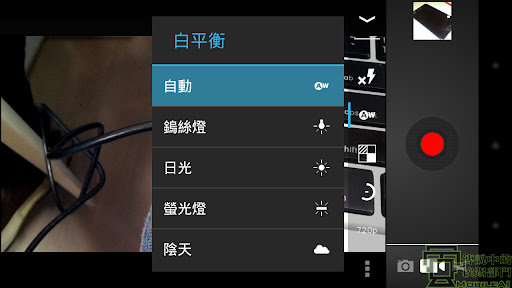
▼閃光燈

▼效果部分就非常的有趣了,各位可以看到有六種特殊效果,擠眉弄眼、大眼睛、大嘴巴、小嘴巴、大鼻子、小眼睛,在這要提醒各位這個效果不是拍照喔!!而是錄影!也就是您錄下來的影片就會變成大眼睛之類的效果,Leo 當時在測試的時候由於時間很短沒太多時間去實際錄影,因此對著手機中的相片直接切換錄影效果來擷取圖片給大家參考,在這也要跟當天的正妹工作人員說聲對不起,因為手機就存放剛剛為了打卡所拍的照片,為了要把握時間就拿來用了!在這絕對沒有要刻意醜化您的意圖,也先跟您說聲抱歉!!這位正妹工作同仁絕對不是如以下錄影效果所呈現的模樣喔!

▼大眼睛特效

▼大嘴巴
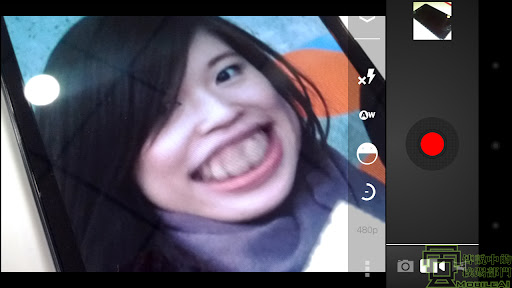
▼小嘴巴

▼大鼻子
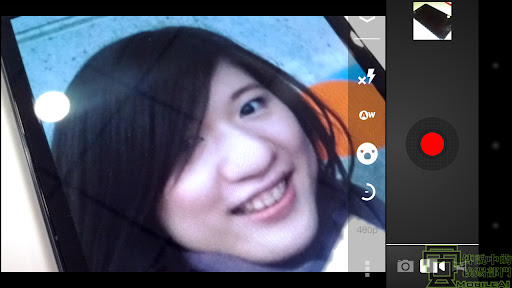
▼小眼睛

▼擠眉弄眼

臉部解鎖功能
▼左圖:關於解鎖的方式有下列這幾種可以選擇。
▼右圖:關於臉部解鎖的相關說明。


▼左圖:把臉一到白色框框當中。
▼右圖:接著系統就會開始記錄您的臉孔。


▼左圖:擷取完畢之後將會出現下列畫面。
▼右圖:為了避免臉部解鎖功能失敗,還提供了備用的解鎖方式。


▼左圖:備份解鎖方式選擇圖形解鎖之後就開始進行相關設定。


▼左圖:接著再輸入一次圖形就可以完成所有設定。
▼右圖:最後就可以使用臉部解鎖功能了,Leo 自己測試臉部解鎖功能真的蠻讚的,而且辨識速度超快!幾乎在一秒內就辨識完成說!沒想到這功能這麼好用,這樣別人拿到手機之後就不怕太多私人的事情被別人看到囉!

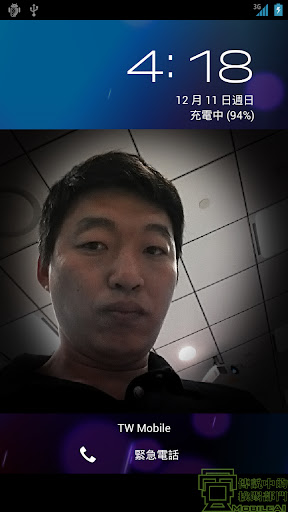
其他花絮
▼說真的體驗時間只有 20 分鐘實在是太短了,沒玩到什麼就時間就到了,趁著空閒時間起來到會場晃晃看看其他網友體驗的過程囉!

▼首先跑來 C JAY 這邊,將手機一字排開後宛如一個 Google Nexus 成長史,左起 Google Nexus One、Google Nexus S、Google Galaxy Nexus、Samsung Galaxy S2、Samsung Galaxy Note 這樣放在一起比較實在實在非常的壯觀呀!!也可以看到 Nexus 系列幾乎都還保持圓弧的特色。

▼別組的朋友測試全景拍照的感覺。

▼現在原生的 Android 系統真的越來越強了,以往這個功能還要裝第三方的軟體才能做到,在這要給 Google 的開發團隊拍拍手鼓勵一下。

▼各位可能會問 Google Nexus 支援截圖功能嗎?答案是有的。截圖的方法很簡單同時按下『電源按鈕』與『音源調節按鈕 -』就可以達到截圖的目的喔!

▼跑去電視旁看一下現場的兩個底座感覺真棒!

▼在現場還可以看到 Galaxy Nexus 專屬的底座,質感看齊來真的蠻不錯的

▼後面還有 Samsung 的標誌

▼這個底座具備了音源輸出的功能,這跟早期 Leo 購買的 Google Nexus One 的底座是同樣的功能。

▼在底座旁還有之前的 Samsung Galaxy S2 專用的 HDMI 轉接頭,現場測試之後證實了 Galaxy Nexus 也可以適用,因此如果您想從 Samsung Galaxy S2 跳到 Galaxy Nexus 的話那就可以將這個配件留下來囉!

▼另外一個底座就可以直接 HDMI 輸出了!

▼不過在使用上要注意一下,因為不是採用接點的方式來連接,而是採用 Micro Usb 的方式,因此在抽拔的時候可能要多加注意喔!不然斷在裡面就搞笑了。

▼實際輸出的模樣。

Galaxy Nexus Beam 功能
▼回到第二組時發現組上的同學開始玩剛剛 Eric 展示的 Beam 功能,為了要將這個功能測試出來,我們不斷的詢問小組長與專員,後來才發現原來圖檔目前不支援 Beam 的方式傳輸,害我們一直使用圖片來 Beam 都不成功,根據了解 Beam 傳輸功能目前只支援網址、聯絡人、Youtube。

▼工作人員講解 Galaxy Nexus Beam 分享的基礎
▼於是我們利用 Youtube 來做 Beam 傳輸測試

▼開啟 Youtube 要分享的影片頁面之後,將兩台 Galaxy Nexus 靠在一起就會出現以下這個畫面,輕觸即可傳輸,此時點螢幕一下,就可以把這個 Youtube 影片連結傳送到另外一台 Galaxy Nexus 上喔!這功能真的還蠻讚的說,不過也要兩台都支援這功能才行。

▼隔壁組的同學實際利用 Galaxy Nexus 來拍攝全景照片的模樣
▼整個體驗活動時間也到了尾聲,接著到了快拍一瞬間的活動來獲得獎品了,活動內容很簡單,就是播放一則影片,拍到最多的 Android 機器人數量最多的組別就獲勝!

▼Google Nexus 體驗會互動遊戲影片
▼恭喜這組的同學獲得主辦單位準備的神祕小禮物!

▼接著來到了 Q&A 的階段,大家都關心為何 Galaxy Nexus 不具備記憶體擴充功能,這是因為 Google 設計的邏輯就是讓大家都把資料存放在雲端,因此才會採取這樣的設計。或許在國外這邏輯可行,但是在台灣有許多服務都被閹割掉了,所以還是需要較大的容量來擴充記憶體,希望在日後的版本能夠增加記憶卡插槽以便使用者自行擴充

▼還有其他網友詢問到 Samsung Galaxy Note、Samsung Galaxy S2 何時會提供升級到 Android 4.0 的部份,Eric 在現場回應是官方已經有這樣的準備,等都測試完畢一定會釋出新版韌體來造福廣大的使用者。

▼體驗會的尾聲主持人不忘提醒大家記得要參加徵文活動喔!畢竟能參加的朋友都是非常的幸運,因為有很多人想參加都沒辦法參加,因此一定要發文讓那些沒機會

▼最後不免奇俗的當然也要來張大合照囉!Galaxy Nexus 體驗會正式圓滿結束。

感想
在這要感謝主辦單位準備了這麼棒的體驗會,現場的工作人員也辛苦了,沒有你們的付出不會有這麼精采的體驗會,也謝謝你們讓 Leo 有機會來體驗 Galaxy Nexu 與 Ice Cream Sandwich 的魅力,實際體驗完之後感觸非常的深,這次 Android 4.0 Ice Cream Sandwich 作業系統的異動非常的大,算是結合之前 2.0 與 3.0 的優點之後再加上全新的元素所打造出來的系統,Leo 把自己的感想條列化一下給大家參考看看:
優點:
- 字型:系統預設的字型好看許多了,看來 Google 在這部份有下功夫。
- 螢幕:4.65” 1280X720 HD Super AMOLED 的螢幕讓 Galaxy Nexus 能比其他尺寸大小的手機呈現更多資訊與更鮮豔的色彩。
- 更好用的網頁瀏覽器:增加了與 PC 版書籤同步功能並提供了更方便的切換模式來遊走在 PC 版與 手機版的網頁之間。
- 無延遲快門:對喜愛利用手機拍照的朋友真是一大幫助,能夠讓您在捕捉任何稍縱即逝的畫面。
- 連拍速度超快:點選虛擬快門拍攝第一張照片之後接著馬上在點選虛擬快門拍攝第二張照片的速度夠快,不漏掉任何美好的回憶。
- 全景模式:不用再浪費時間安裝第三方軟體來拍攝全景照片,現在 Galaxy Nexus 直接內建給您,就算沒有廣角鏡頭也能拍攝出令人稱羨的照片。
- 錄影中拍照功能:支援錄影中拍照功能,即使在錄影當中也可以隨時擷取照片來記錄下來,讓您的手機也能當 DV 來使用。
- 錄影模式的即時特效:讓拍攝影片的您也能跟使用高階 WebCam 一樣享有即時變臉的特效,增加不少拍攝的樂趣。
- 臉部解鎖功能:提供了更安全的防護機制,也讓操作上更加的便利。
- 流量控管功能:內建了如此好用的流量控管軟體,讓您精準的掌握您的傳輸數量,就算不是申辦網路吃到飽的朋友也可以輕鬆使用。
- 聯絡人資訊整合:讓您的聯絡人管理更加的方便與便捷。
- 有趣的 Beam 分享方式:如果有越來越多設備支援這功能的話,日後朋友間見面搞不好動不動就會說我們來 Beam 一下好不好!
- 內建縮時攝影功能:這次 Android 內建了簡易版的縮時攝影,不用再安裝第三方軟體也可以玩囉!
- 離線瀏覽功能:在家就可以將有興趣的網頁直接儲存下來,隨時可離線瀏覽
缺點
- 無內建記憶卡插槽:所以當儲存空間不足的時候無法透過 Micro SD 來進行擴充
- 目前尚不支援 Flash :目前跑 android 4.0 的裝置皆不支援 Adobe Flash 技術,不過 Adobe 有跳出來陳諾將會針對 Android 4.0 推出對應的版本,只是不知道何時才會釋出而已
- 無內建中文輸入法:體驗會現場拿到的機器找不到原生的中文輸入法,都需要額外安裝,不知道正式出貨的版本會不會有內建中文輸入法。
由於這次 Android 4.0 Ice Cream Sandwich 作業系統異動了非常多的小地方讓整體操作上更加便利,不過礙於體驗時間只有 20 分鐘的關係實在沒辦法好好的實測一番,再此也跟各位說聲抱歉,畢竟時間實在是太短了!如果有機會的話真想好好的把玩一番!畢竟 Android 4.0 給人的感覺實在是太棒了!尤其那些貼近生活又超實用零延遲快門與錄影特效,簡直將智慧型手機拍照提升到另外一個境界了您說是吧!!
文章寫到這也差不多了告一段落了,不知道各位對於 Galaxy Nexus 有何想法? Leo 自己倒是蠻喜歡 Ice Cream Sandwich 的設計與操作方式,如果可以的話還真想買一支回來好好的把玩!可是才剛入手 Galaxy Note 而已,口袋實在沒這麼深說!如果您從未接觸過 Android 智慧型手機又想要走進這個小綠人世界的話,趕快找個有展示機的店面好好的試用看看吧!讓您知道什麼才是智慧型手機!
PS:好不容易看完這麼長的文章!居然沒有一張福利照?是的!!的確一張都沒有拍到,因為 Leo 花太多時間在研究 Galaxy Nexus 還有與認識的朋友在聊天討論,所以一張都沒拍到,如果想看福利照的話,可以去參考其他同學撰寫的文章了!










第一張照片的ICS被浮水印擋住,看起來好像IOS
[…] 最後列出一些相關注意事項與如何降回 Android 2.3.6 的方式給大家參考,當然如果您已經會自己刷機的話那就不需要特別跑維修站來處理了,在這也期望官方能夠儘快推出修正版來解決掉延遲的問題,這樣的話就可以讓 Samsung Galaxy Note 4.0 更加的完美。如果您想要了解 Android 4.0 原生系統有什麼功能的話可以參考一下 Leo 日前撰寫的這篇『體驗』iPhone 4s 莫敢不從,Galaxy Nexus 既出誰與爭鋒!文章。 […]